win10笔记本截图快捷键是什么
- 分类:Win10 教程 回答于: 2023年04月02日 10:20:45
现在市面上的电脑基本都是预装的win10系统,有的网友对win10系统不太熟悉,使用起来不知道win10笔记本截图快捷键是什么,下面小编就来跟大家聊聊win10笔记本截图快捷键有哪些。
工具/原料:
系统版本:win10企业版
品牌型号:华为MateBook 14s
方法/步骤:
win10笔记本截图快捷键有哪些
1、PrtSc键截图
PrtSc键,当我们按下PrtSc键时,那么只需要在适当的地方粘贴便可以插入刚才截的屏幕内容。

2、Win+Shift+S组合键
类似QQ、微信的选取的截图,局部截图。
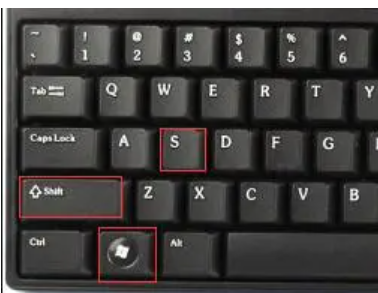
3、全屏截图快捷键Win+Printscreen组合键
此截图会直接保存到路径为此电脑-图片-截图的文件夹中。

4、全屏截图快捷键Win+W组合键
会唤出屏幕右侧工作区,选择屏幕草图,可裁剪,可编辑,可保存,可复制操作。
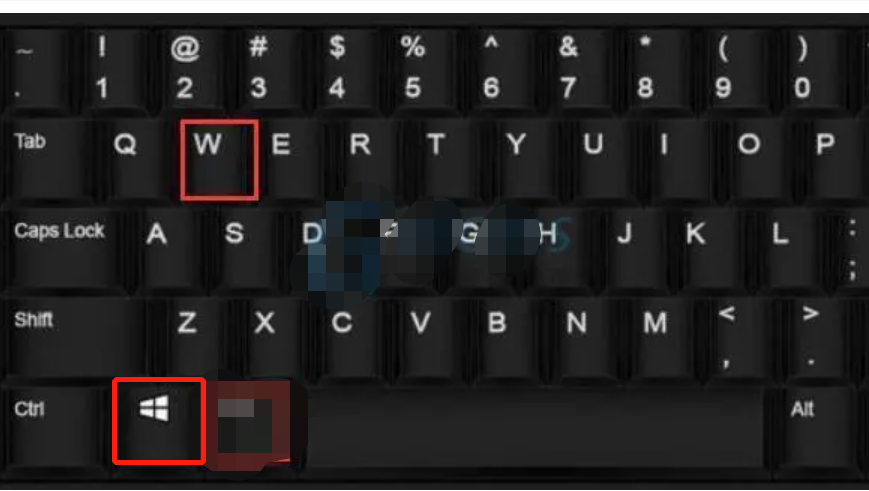
5、全屏截图快捷键Print Screen组合键
这个会截取当前屏幕所有内容,存储在剪切板中,在qq、微信等聊天窗口等可以进行粘贴
(Ctrl+V)操作,就可以看到全屏截图。

6、windows10截图工具:
(1)在win10开始菜单旁边的搜索“截图工具”,点击最佳匹配项的“截图工具”。
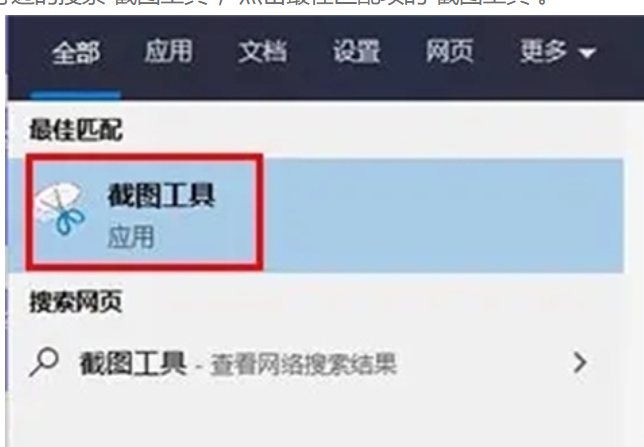
(2)打开Win10的截图工具后,可以看见截图模式很多。
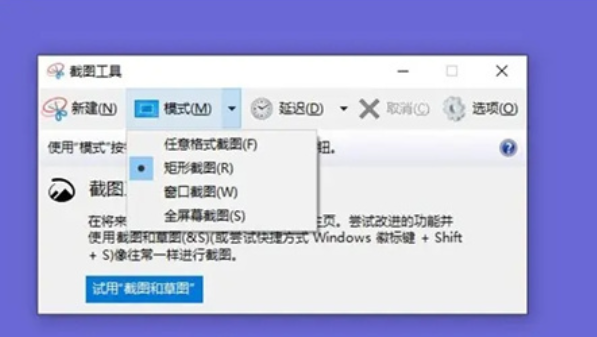
拓展内容:win10笔记本电脑如何重装win7
现在有很多预装win10系统的电脑,但是很多朋友还是想要重装回win7系统,但是很多人都不会win10笔记本电脑如何重装win7的操作,下面小编推荐使用xx装机软件,只要根据软件提示就能完成重装,再也不用担心不会操作。具体详情请见:win10电脑重装win7系统的详细步骤。

总结:
以上就是小编整理分享的win10笔记本截图快捷键有哪些的内容,希望大家了解。
 有用
26
有用
26


 小白系统
小白系统


 1000
1000 1000
1000 1000
1000 1000
1000 1000
1000 1000
1000 1000
1000 1000
1000 1000
1000 1000
1000猜您喜欢
- 0x000000ED,小编教你电脑出现STOP:0x0..2018/07/21
- 小白重装系统win10步骤和详细教程是什..2022/10/31
- 正版Windows 10最简单的重装方式,会用..2021/07/19
- windows10更新教程2023/01/22
- win10设置打不开2020/07/15
- win10镜像下载后要怎么安装的教程..2022/04/04
相关推荐
- win10修复系统功能如何使用2021/07/16
- win10系统需要禁止安装软件怎么设置..2021/04/12
- 教你windows更新功能如何关闭..2021/10/10
- win10流氓软件怎么清除2020/12/26
- 小编教你win10版本查看的方法..2017/08/08
- 教你win10正版系统怎么重装2021/03/26

















